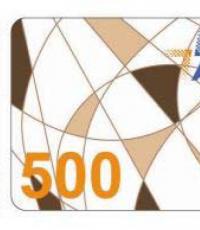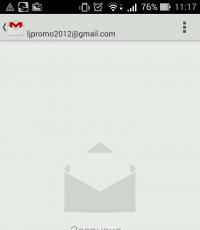Андроид в браузере выскакивает реклама. Как избавиться от рекламы на андроиде
Устанавливая приложение на свой телефон, будьте готовы к выскакивающим рекламным объявлениям. Но нужны ли они вам? В этой статье мы рассмотрим лучшие способы удаления рекламы с Андроид телефона. Избавьтесь от надоедливых рекламных блоков навсегда.
Блокировка рекламы лучшими программами на Андроид
Разработано немало специализированных программ-блокировщиков рекламных баннеров. Их можно скачать из магазина Google Play. Они могут незначительно отличаться по богатству функционала или по удобству работы. Но принцип обычно бывает один и тот же: утилита тем или иным способом распознаёт рекламные объявления и предотвращает их появление.
Обращаем внимание: скачивать подобный софт нужно из надёжных источников. Если вы скачали блокировщик с какого-нибудь малоизвестного сайта, не удивляйтесь потом, что он сам окажется заражён вирусом!
Избавляемся от рекламных объявлений в играх и приложениях на Android
Если разобраться, то все блокировки Интернет-рекламы сводятся к одному: нужно просто запретить входящий рекламный трафик. Для этого источники такого трафика вносятся в специальный список; при любом обращении к Интернету устройство просто запрещает всё, что приходит от источников из этого списка. А проще всего организовать хранение списка в специальном файле hosts.

Этот файл всегда есть на любом гаджете или стационарном компьютере. Он как раз и определяет, каким сайтам разрешено отображаться, а каким нельзя. Стало быть, блокировка рекламы сводится просто к редактированию этого файла, только и всего.
Плохо то, что файл этот системный и доступ к нему ограничен. Кроме того, если допустить ошибку, то можно лишиться вообще всего доступа в Интернет. Поэтому ручное управление файлом hosts рекомендуется только опытным пользователям.
Если вы уверены в себе и знаете, что делаете, то вот пошаговый алгоритм:
- Скачайте из Интернета список рекламных источников. Часто это уже готовые hosts-файлы. Например: winhelp2002.mvps.org , hostsfile.mine.nu , pgl.yoyo.org . Лучше использовать источники, где списки постоянно обновляются.
- Все полученные списки объедините в один файл, для чего используйте простой текстовый редактор, например, Блокнот. Не применяйте Word и другие текстовые процессоры, потому что они вносят в текст лишнее форматирование. Готовый файл должен иметь имя hosts без всяких расширений или точек.
- Откройте на вашем смартфоне файловый менеджер. (Не забудьте, что для этой операции вы должны иметь root-доступ). Найдите файл hosts, он должен располагаться в папке /etc или /system/etc.
- Сделайте его резервную копию. Для этого достаточно его переименовать, например hosts.txt или oldhosts.
- Скопируйте подготовленный ранее файл hosts на его место.
- Перезагрузите устройство.
Нюанс в том, что файл hosts, который вы сформировали, не обновляется автоматически, а новые рекламные источники появляются каждый день. Поэтому вам придётся регулярно вручную его обновлять.

Типы рекламы в приложениях на Android
Рекламные объявления, которые используются на мобильных платформах, имеют не так уж много форматов. Они зависят от того, в какой момент или при каком событии рекламодателю выгодно показать вам свой продукт или услугу.
- Самые большие форматы – всплывающие баннеры размером на весь экран. Такой баннер закрывает собой всё, и чтобы от него избавиться нужно найти на нём кнопку закрытия, а это иногда бывает не просто.
- Статичные рекламные объявления небольшого размера, появляющиеся иногда вверху или внизу окна программы. Не перекрывают полезный интерфейс полностью, можно продолжать работать.
- Объявления, интегрированные в интерфейс. Обычно попадаются в мобильных играх и тоже не очень мешают процессу игры (хотя и не всегда).
- «Реклама для заработка». Вам в самом деле предлагают заработать небольшую денежку, просто просматривая рекламные баннеры, или иногда кликая по ним. Конечно, много так заработать невозможно, разве что получится оплатить доступ в Интернет у провайдера, да и то вряд ли.
А зачем так важно отключить рекламу?
Во-первых, это просто дико раздражает. Когда рекламные баннеры всплывают на экране одно за одним без перерыва, это серьёзное испытание вашего терпения. Но есть и объективные причины, почему назойливая реклама нежелательна.
Реклама расходует трафик . Каждая рекламная страница что-нибудь скачивает из Интернета – новую картинку, или свежий тест. Если только у вас не безлимитное подключение, вы рано или поздно почувствуете, что нагрузка на ваш кошелёк увеличилась – счета от провайдера будут возрастать.
Реклама может вести на заражённые страницы . Если вы, заинтересовавшись каким-то объявлением, кликнете по нему, вы рискуете получить на свой смартфон новый вирус. Ведь никто не гарантировал, что вся такая реклама исходит от добросовестных источников.
Реклама расходует ресурсы смартфона . Потому что каждая такая страница, это отдельный процесс в памяти, отдельная нить вычислений процессора. Ваше устройство может начать тормозить, а батарея быстрее разряжаться.

Блокирование рекламы на Android устройствах
Давайте теперь кратко познакомимся с несколькими программами, предназначенными специально для блокировки нежелательной мобильной рекламы.
Adaway
Работа утилиты основано на замене hosts-файла, о чём было рассказано выше. Поэтому для её установки вы должны быть суперпользователем на своём устройстве, то есть требуется root-доступ.
После инсталляции программа подключается к Интернету, скачивает самый свежий hosts-файл и записывает его в систему вместо старого, который был там по умолчанию. В результате отсекается весь трафик с сайтов рекламодателей.
В программе имеются чёрный и белый списки. То есть вы сами сможете решать, заблокировать ли какой-либо подозрительный сайт, или наоборот исключить его из блокировок.
Adblock Plus

| Жанр | Связь |
|---|---|
| Рейтинг | 4,0 |
| Установки | 1 000 000+ |
| Разработчик | eyeo GmbH |
| Русский язык | да |
| Оценок | 8 784 |
| Версия | 1.1.4 |
| Размер apk | 2,1M |

Это очень известный блокировщик рекламы, распространяемый в виде плагина к браузерам. Он способен блокировать 99% всего рекламного трафика. На месте рекламных баннеров в браузере будут просто пустые места. Так вот, для мобильных устройств тоже есть версия этого приложения.
Для работы AdblockPlus не требует root-доступа. Правда, придётся настраивать программу вручную. Как это сделать, можно прочитать в руководстве на официальном сайте . Программа работает как прокси-сервер, то есть ваш Интернет-трафик проходит через серверы Adblock и там анализируется. Параметры подключения к этому прокси-серверу вам и нужно будет сконфигурировать. Если же права суперпользователя уже получены, то настройка произойдёт автоматически, и утилита заработает сразу.
Adfree
Ещё одна утилита для лёгкого редактирования файла hosts. Это значит, что перед её установкой нужно убедиться, что смартфон зарутован, то есть имеется root-доступ. Способна отключить рекламу практически в любых программах, и в браузерах тоже.
Adguard

| Жанр | Инструменты |
|---|---|
| Рейтинг | 4,1 |
| Установки | 1 000 000+ |
| Разработчик | ADGUARD SOFTWARE LIMITED |
| Русский язык | да |
| Оценок | 14 530 |
| Версия | 2.1.2 |
| Размер apk | 4,3M |

Отличный выбор для обычных пользователей, не желающих разбираться в тонкостях. Не требует root. Ознакомительная версия работает только в браузерах, платная может отключить рекламу вообще везде. Есть инструмент Антибаннер, чёрные и белые списки приложений, VPN-соединение.
Lucky Patcher
Эта утилита предназначена немного для других целей. А именно, для «лечения» коммерческих программ, чтобы они не требовали лицензионный ключ. Программа ставит «заплатки» в их код, и таким образом расширяет их функционал до полных версий. Но точно так же она способна «вылечить» приложения от встроенной в них назойливой рекламы.
Для работы требуется root-доступ.
Adblock Browser

В середине XX века Дэвид Огилви сказал: «Если говорят о рекламе, это плохая реклама. Если говорят о товаре, это хорошая реклама». В наши дни разговоров больше всё же о рекламе, а если быть точным - о том, как от неё отделаться. Объявления о распродажах, акциях, новых товарах, нетрадиционных методах лечения, способах экспресс-похудения преследуют везде. Не смогли избежать этого даже личные приложения, программы и, особенно, браузеры. К счастью для пользователей (и к несчастью для маркетологов) есть способы избавиться от назойливой проблемы в телефоне или планшете с ОС Андроид. Но сначала нужно узнать, почему она существует, а затем разобраться, как убрать и отключить её
При разработке приложений программисты вносят в код специальную строку, которая отвечает за периодическое появление рекламного объявления. Оно активируется при непосредственной работе с программой. Поскольку большинство продуктов распространяется бесплатно, то размещение такой информации становится способом создателей заработать на бутерброд.
- баннеры небольшого размера вверху или внизу окна (статичные, которые не исчезают, или выпрыгивающие - всплывают и вскоре исчезают);
- интерфейсная реклама - чаще всего это предложения сделать «выгодную» покупку или установить некую программу через определённый магазин;
- всплывающие объявления - баннер на весь экран, иногда с видеофайлом, что появляется через некоторое время работы с программой;
- «полезная реклама» - предложения добровольно посмотреть ролик, за что вам будут предоставлены баллы или какие-то бонусы.
Для тех, кто не хочет кормить разработчиков цифровых продуктов и заниматься благотворительностью для маркетологов были созданы файервол-программы для блокировки рекламы на OC Android.
Как убрать и отключить рекламу на Андроид-устройствах с помощью файервол-программ?
Существует много плагинов для удаления рекламы, но иногда для их использования требуются root-права - это разрешение на использование учётной записи главного администратора. Использование root-прав даёт возможность запускать отдельные приложения, предоставляющие пользователю аппарата некие преимущества.
Получить права можно при помощи следующих приложений
| Приложение | Описание |
| Framaroot | Очень простой и универсальный способ получения Root-прав в пару кликов. Большой список поддерживаемых устройств. |
| Root | Универсальная утилита для получения Root-прав на широком перечне устройств |
| Root Master | Ещё одна универсальная утилита |
| Towelroot | Универсальный и простой способ |
| Z4root для Android | Весь процесс получения в 2 клика. Список поддерживаемых устройств довольно большой. Кроме того, есть возможность получения временных Root-прав, которые работают практически на всех устройствах. |
| Universal AndRoot. | Приложение поддерживает целый перечень девайсов, и даёт возможность получения прав суперпользователя в 2 касания. Правда, не на всех устройствах приложение работает. |
Теперь рассмотрим пять самых популярных и эффективных программ для уничтожения ненавистной информацией.
Был разработан для остановки передачи нежелательного трафика на ваше устройство. С ним вы забудете о рекламе навсегда. Пошаговая инструкция использования приведена ниже.
- Загрузить программу можно здесь https://adblockplus.org/android-install .
- Откройте файл через установщик пакетов.
- Зайдите в настройки вашего устройства.
- В меню «Общие» выберите пункт «Безопасность»/«Приложения» (зависит от типа вашего аппарата). Отыщите строку «Неизвестные источники». Активируйте её.
- При установке всплывёт уведомление с запросом активации указанной выше строки. Благодаря этому вы сможете сразу обратиться непосредственно к нужным настройкам, избежав ручного поиска и сэкономив время.

- После загрузки откройте «Блокиратор рекламы». Появится надпись, которая сообщает, что программа не может изменить настройки прокси непосредственно на устройстве. Выполните действия самостоятельно.

- Нажмите «Открыть настройки Wi-Fi». Появится меню с доступными сетями Wi-Fi.

- Следует нажать и удерживать используемую вами сеть, пока не всплывёт окно для изменения конфигурации сети. Нажмите на строку «Изменить сеть».

- Откроется новое окно. Отметьте флажком строку «Расширенные настройки». Выберите ниже пункт «Прокси-сервер»

- Среди представленных опций выберите «Вручную».

- Введите имя узла прокси localhost и порт прокси 2020. Теперь можете сохранить.

Не забывайте о том, что в случае отключения вами AdBlock Plus, вы должны установить настройки Wi-Fi по умолчанию.

также успешно выполняет предусмотренные функции по удалению баннеров и коротких объявлений в браузере. Но! Удаление рекламных объявлений в приложениях будет доступно только в платной версии. Можно, конечно, воспользоваться бесплатной демоверсией, но в течение ограниченного периода. Если AdGuard удовлетворит все ваши требования - можете приобрести.
Устанавливаем AdGuard:

AdAway - ещё один инструмент для борьбы с рекламой, особенностью которой есть:
- запуск и деактивация очень простым способом;
- в 3G сетях блокируется не весь поток рекламной информации;
- функция «чёрных», а также «белых» списков (запрос разрешать ли доступ рекламы);
Установите, придерживаясь описанного алгоритма.

После удаления AdAway, рекламный трафик по-прежнему будет заблокирован. Если вам понадобилась рекламная информация (хотя сомневаюсь в этом), то открываем AdAway и нажимаем на пункт «Отключение блокировки рекламы». И только потом стираем её с ОС вашего Android.
Здравствуйте. Сегодня хочу затронуть весьма актуальную для владельцев мобильных устройств тему - как убрать рекламу на Андроиде , которая выскакивает сама по себе на весь экран в приложениях или на рабочем столе. Способов много, материал обширный – так что запасайтесь терпением и приступайте к рассмотрению инструкции. Будет много текста и видео (на случай, если читать не охота).
Я прекрасно понимаю, что реклама – это двигатель торговли, и таким образом некоторые компании зарабатывают на пользователях. Но когда это переходит за все мыслимые рамки, то хочется поскорее избавиться от назойливых объявлений. Одно дело, когда разработчики предлагают приобрести лицензию на игру/программу для устранения рекламы, и совсем другое – когда на Андроиде постоянно выскакивает реклама.
Переходим к практической части.
Используем приложение Adblock Plus
Уверен, многие из Вас наслышаны об этом инструменте, который активно используется в настольных браузерах в виде одноименного расширения. Оно позволяет блокировать рекламные материалы на всех (или выбранных) страницах. Это значительно ускоряет загрузку сайтов, снижает энергопотребление и потребление ресурсов, что актуально для ноутбуков, смартфонов, планшетов.
Всё перечисленное характерно и для Android версии AdBlock. Как Вы понимаете, программа наносит ущерб многим разработчикам, поэтому её в своё время убрали из официального маркета Google Play. Но можно скачать установочный APK файл с нашего сайта .

- Если запуск скачанного файла блокируется Google, то необходимо в настройках смартфона/планшета активировать « ». Делается это в настройках – раздел «Безопасность »:

- В ответ на предупреждение об опасности такого действия нажимаем «Да »;
- Теперь установка пройдет с отсутствием каких-либо ограничений. Обратите внимание, что AdBlock может работать даже без рут прав . Но если корневой сертификат установлен, то при первом запуске софта Вас попросят предоставить root-права для АдБлок. В обратном случае потребуется некоторая первоначальная настройка -запускаем «блокировщик » и в расширенных настройках активируем фильтрацию, автозапуск:

- Если отобразится уведомление о невозможности внесения изменений в параметры proxy, следует тапнуть по «Настройке » и перейти к опциям WIFI;
- Когда отобразится перечень доступных беспроводных сетей, найдите свою и удерживайте палец на ней пока не появится меню. В нем следует выбрать «Изменить » и в следующем окне активировать переключатель для ручного ввода данных:

- Следует прописать имя соединения – «localhost », порт – 2020 . После сохранения изменений Адблок заработает полноценно. Но если нужно будет отключить его, то снова возвращаемся к параметрам сети и выбираем опции «По умолчанию ».
Для дополнительной защиты можно установить соответствующее расширение в мобильном браузере Firefox (если используете именно его). Оно будет работать только в обозревателе, скрывая всю рекламу просматриваемых на сайтах. Нужно понимать, что в других приложениях это не сработает. Неплохим решением является и Opera , в настройках которой можно активировать блокировку.
Как убрать рекламу с телефона Андроид с применением AdAway
Неплохой альтернативой ЭдБлок является программа Adaway, которая умеет убирать надоледливые баннеры отовсюду – в играх, на главном экране Android, интернет-обозревателях. В отличие от описанного выше решения, на месте устраненных объявлений не показывается пустой блок – полезный контент подтягивается на его место.
Для работы утилиты обязательно наличие root прав ! Качать лучше или с официального ресурса.
Чтобы софт начал функционировать полноценно, следует нажать на кнопку загрузки файлов, после чего произойдет добавление в системный список HOSTS серверов, с которых запускается показ баннеров.
Если не хотите устанавливать проги, то можно обойтись другими решениями. Рассмотрим самые популярные.
Первый метод предполагает наличие Root сертификата, установленного в системе.
- Скачайте на компьютер документ с перечнем ссылок на блокируемые адреса:
- Распакуйте полученный архив, подключите мобильный гаджет к ПК с помощью кабеля и скопируйте «hosts » в память устройства;
- Теперь на телефоне откройте файловый менеджер (рекомендую Root Explorer ), найдите стандартный элемент hosts по одному из путей:

- Выполните замену хранящегося внутри файла на тот, который Вы переместили с ПК.
Вот и всё! В идеале перезагрузить Android (выключить / включить устройство) для вступления изменений в силу.
Недостаток этого метода заключается в том, что разработчики постоянно меняют адреса серверов, и через некоторое время объявления могут снова появиться.Если Вы подключаетесь к интернету дома (или на работе) по Wifi, то можно в настройках роутера отыскать параметры фильтрации доменов (URL) и внести в список блокируемые сервера. К примеру, запрет показа баннеров Гугл возможен благодаря добавлению в перечень фильтра ссылки «googleads.g.doubleclick.net ». Вот пример в случае с D-Link:

Занятие не самое приятное, много ручной работы, нужно постоянно искать и указывать обновленные адреса.
Как убрать рекламу на рабочем столе от Play Market
Обычно такое явление наблюдается после установки определенного софта. В моем случает это было приложение KingoRoot для получения рут прав на планшете Lenovo. При включении интернета постоянно выскакивает полупрозрачный блок на весь экран, а в правом верхнем углу есть кнопка закрытия с таймером (Close Ad).
Хуже всего, что реклама появляется в самый неожиданный момент, и можно случайно кликнуть по ней, после чего сразу же запускается Google Play для скачивания ненужной программы. Так можно и вирус подцепить, несмотря на то, что Гугл Плей теперь тщательно проверяет все файлы.
Самое главное в таких случаях – не паниковать! Достаточно удалить приложение, после установки которого заметили подобные проявления. А можно воспользоваться двумя утилитами:
- AirPush Detector или AdGuard (без root);
- Adfree APK (рут необходим)
Наглядная демонстрация доступна в следующих видео:
Launcher 3 .
Но возможно и проникновение зловредного скрипта в систему. Как удалить вирусную рекламу на Андроид? Достаточно установить любой из антивирусов для Android . Рекомендую DrWeb , который признан лучшим в 2017 году на ряду с Касперским .

Оптимальным решением станет удаление того софта, после скачивания которого началось проявление дефекта.
Если же ничего не помогает, то стоит выполнить полный сброс настроек через меню:

В крайнем случае – воспользуйтесь , выполнив команду Wipe Data / Factory Reset :

Хотелось бы верить, что моя инструкция, как убрать рекламу на Андроиде, которая выскакивает сама по себе, помогла Вам.
Ни для кого ни секрет что, скачивая приложения со специального , можно разными способами улучшить свой смартфон, или стать владельцем какой-то популярной игрушки. Зачастую, платные версии от бесплатных, отличаются только наличием в них рекламы .
Сегодня мы рассмотрим 5 наиболее быстрых и лучших способов как убрать рекламу на Андроиде так, чтобы после она снова не появилась и не пришлось начинать все сначала.
Конечно, можно не обращать на нее ни какого внимания, но мы обсудим как минимум три причины , почему лучше избавиться таких объявлений, и после разберемся, как убрать всплывающую рекламу на телефоне.
Обновление информации и проверка актуальности всех приложений — 08.03.2018
- Реклама является отдельным процессом, который не только занимает место на оперативной памяти , но и влияет на быстрый разряд аккумулятора (кстати, вот несколько рекомендаций о том, вашего устройства).
- Кроме того, наличие рекламы на смартфоне может стать причиной появления на нем нежелательного ПО (программного обеспечения), или что еще хуже – .
- Также реклама потребляет интернет трафик (Вы спросите как, ответ прост — для открутки объявлений требуется отослать запрос на сервер рекламодателя и после уже показать вам. Так, например, если при просмотре новостной ленты социальной сети ВК за час вы потребите максимум 10-20 мб, а если в это время вам будет выскакивать рекламные объявления, то при таком использовании используется как минимум 70% сверх трафика, то есть ~ 15мб), а он, как известно, не у всех безлимитный.
Естественно, все это говорит о том, что реклама в приложениях и играх – это не безобидное «дополнение» к бесплатному скачиванию. И когда вы в этом убедитесь, будете готовы удалить ее с вашего смартфона. Теперь, после приведения нескольких убедительных фактов о нежелательности появления рекламных объявлений на вашем телефоне из-за вредоносных ПО, я приведу вам множество различных решений, для разных ситуаций.
Способ 1: Отключить всплывающую рекламу с помощью AdBlock Plus
AdBlock Plus – лучшая программа в своем роде для избавления от назойливой рекламы из приложений и игр. Она настолько хороша, что смогла нанести урон бизнесу почти на 22 миллиарда долларов , и это только за 2015 год! Еще нужны какие-то подтверждения? Это великолепная программа для удаления рекламы.

Но сразу стоит сказать, что в магазине Google Play такого приложения вы не найдете . Наверно потому, что единственный источник дохода Google в этом случае – реклама! Получается, распространять в своем магазине программу, которая лишила бы такого способа заработка — нецелесообразно.
Это значит только одно – вам нужно будет установить программу вручную . Страшного в таком процессе ничего нет, тем более что после завершения установки, вы будете наслаждаться многочисленными программами, играми и приложениями без присутствия в них рекламы.
Обновление информации — Adblock Browser
Но вы все еще можете скачать старые версии Adblock Plus на сторонних сайтах . Рекомендуем зайти на ветку форума 4PDA, там вы найдете прошлые и улучшенные версии. Но помните, что тогда вам не будут доступны обновления.
Где найти и как установить
- Скачиваем программу Adblock Plus с форума 4PDA, и следуем следующему шагу, если вы качали ее на компьютере, то стоит перенести ее на ваше устройство;
- Нажимаем на строку с программой в вашем файловом проводнике;
- Начинаем установку.
Что делать, если стороннее приложение не хочет устанавливаться
Для того, чтобы установить программу не из официального источника, вам предстоит изменить кое-что в настройках.
- Ищем раздел «Настройки».
- В появившемся окне отыскать раздел «Безопасность» или «Приложения». На разных устройствах будет один из этих разделов.
- Открыв нужный, найдите пункт «Неизвестные источники ». Именно там нужно поставить галочку.
Иногда данное окно появляется само , во время установки такого приложения. Тогда в всплывшем окне нужно будет сразу поставить нужную галочку и ждать завершения установки.
Настройка
Чтобы забыть о постоянной включении приложения, вы можете запустить его фоновым процессом, для этого используйте эту настройку:
- После установки вы можете сразу открыть программу и запустить ее. Появится сообщение о том, что Adblock Plus не может изменить прокси. Вам предстоит проделать это самостоятельно. Сначала жмем «настроить » а потом «Открыть настройки Wi-Fi».
- Нажмите на включенную на устройстве сеть и держите до того момента, пока не появится окно с настройками. Нажмите «Дополнительные параметры» и установите галочку напротив прокси, выбрав «Вручную ».
- Нужно ввести имя узла «localhost », а порта «2020 ». После нужно сохранить.
- Запомните! Если вдруг понадобится выключить программу, тогда просто верните настройки Wi-Fi в состояние «По умолчанию ».
Способ 2: Как убрать рекламу на рабочем столе

После ознакомления с вышеупомянутой программой вы уже будете обладать нужными знаниями, но если вдруг она не может убрать рекламу на рабочем столе Android, то тогда стоит прочесть небольшое руководство.
После скачивания приложений (как говорилось выше) вы можете подцепить нежелательные ПО . То есть сюда можно отнести много разработчиков с Плей Маркета, которые недобросовестно пытаются заработать на нас. Именно поэтому, сейчас все чаще начинают паниковать когда: «Вдруг, откуда не возьмись выскакивает (всплывает) реклама на рабочем столе» и человек начинает в панике «метаться» по интернету в поиске быстрого, но не всегда верного решения.
Adfree — Root права
AirPush — без Root
Это приложение сканирует весь ваш Андроид, и выявляет все подозрительные приложения. В видео я попробовал просканировать свой телефон, и оно написало, что вирусов не найдено. Нашлись только приложения со встроенными покупками, однако они не принадлежат к ряду опасных.
Если остались еще вопросы, то задавайте их ниже в комментариях.
Способ 3: Удаление без Рут Прав
Большинство современных смартфонов и планшетов на базе Андроида 6.0 и выше напрочь отказываются соглашаться на установку Рут прав (SuperSu), здесь нет ничего плохого, как и везде есть свои плюсы и минусы. Разработчики стараются как можно лучше сохранить ядро системы подальше от умелых рук пользователей, чтобы после они не жаловались на неисправность устройства. Некоторые умельцы преодолевают этот рубеж на смартфонах, а другие модели так и остаются непокорными.
Но что делать, если проблема с рекламным вирусом, а возможности установить специальную программу требующею Прав Суперпользователя для ее блокировки нет, или просто вы не обладаете такими знаниями?! Ответ прост, выбрать одно или несколько приложений, которые можно использовать без ROOT прав.
- Lucky Patcher — множество ошибок и зависаний устройств (настоятельно не рекомендую)
- Adguard (присмотритесь к этому варианту)
Adguard
Приложение после глобального обновления более не поддерживает блокировку рекламы в сторонних приложениях. Присмотритесь к другим вариантам.
Способ 4: Удалить рекламные блоки в Ютубе
Если вы часто смотрите различные видео на YouTube и вам просто надоело видеть превью-заставки в виде рекламы по 5-20 секунд без возможности закрытия перед каждым вторым видео, то тогда эта информация вам поможет.
Отключаем всю рекламу в YouTube с помощью Xposed Framework (РУТ права)
Более подробное описание ищите в отдельной статье, посвященной Xposed Framework.
Способ 5: Простой вариант отключения рекламы
В системе Android в стандартном варианте установлен довольно простой браузер, которым и пользоваться-то не очень хочется. Обычно пользователи устанавливают такие варианты как Chrome, Opera и Firefox. Особенно интересен 2 и 3 вариант. Здесь есть специальные встроенные плагины, позволяющие скрывать рекламу на интернет страницах. Просто скачайте данное приложение в магазине.
Видео-инструкция
В нашем видео мы рассматриваем только основные функции в упомянутых выше приложениях и браузерах. Так как у меня не возникало проблемы с вирусной рекламой на телефоне (и надеюсь что не возникнет), я не могу вам продемонстрировать их полный функционал. Но ознакомиться с ними никто не запрещает.
Что делать, если после звонка выскакивает реклама на Андроид
Если вы очень сильно и подхватили вирус-звонилку, то есть после входящих/исходящих вызовов сразу в меню появляется реклама, то вот вам несколько советов.
- Пройдитесь антивирусом, в Google Play есть приложение Doctor Web (можно и другие, не принципиально), установите его. После включения найдите функцию «Полная проверка» , подождите, пока процесс сканирования закончится. После, если нашлось опасное приложение, последуйте инструкциям (если установленное вами приложение, то решайте: удалять или бороться. Если хотите оставить его, или это системный файл, то с помощью настроек (настройки — приложения) очистите данные приложения, только не останавливайте его, иначе придется делать все заново).
- Вспомните, после чего стала появляться реклама, возможно вы что-то установили, или скачали с интернета. Если, не помогло, перейдите к пункту 1.
- Возможно поможет .
- Опишите вашу проблему более подробно в комментариях, и вам ответят как можно быстрее.
Теперь вы знаете как минимум 5 разных способов как очистить ваш Андроид от рекламного вируса. Повторюсь, если здесь нет ответа на ваш вопрос, то пожалуйста, задайте вопрос в комментариях.
Реклама, конечно, нужна. Она сообщает нам информацию, которая может очень пригодиться. Но навязчивость её временами весьма раздражает, особенно когда реклама сама возникает в телефоне. Если пользователь мобильного устройства случайно или по незнанию открыл очередное бесплатное приложение и получил в награду за любопытство постоянно всплывающие окна с ненужными ему предложениями, то самое время поискать решение проблемы с тем, как убрать рекламу с телефона.
О пользователях компьютеров, ноутбуков и различных планшетов позаботились как следует - тут вам и антивирусы на любой вкус и цвет, и защита от шпионов да троянов, и масса файерволов. А что же сделано для защиты мобильных устройств? В плане специальных программ - маловато.
Но печалиться, глядя, как на экране любимого гаджета опять вылезло надоедливое окошко с опостылевшей рекламой, которую хочется, как флаер в почтовом ящике, смять и с силой швырнуть подальше, не стоит. Как убрать всплывающую рекламу на телефоне? Способ есть, и не один! Жаль лишь, что и причин появления её тоже немало.
Глубина проблемы
Кто не злился из-за того, что выскочившее окошко заслонило увлекательную онлайн-игру? Вы закрываете окно, но вдруг оно появляется снова и снова, меняет тематику с заинтересовывающей на пошловатую и неприличную! Но и этого мало - реклама вредит не только нервам. За собой она способна протащить серьёзный вирус, который "съест" телефон изнутри.
На каждое действие телефона тратится энергия батарейки - чем чаще приходится закрывать ненужные вставки, тем быстрее аккумулятор сядет. Раз уж на то пошло, то вот правда: из-за рекламы зарядка садится в два раза быстрее, что может стать катастрофой в дальней поездке или на долгой прогулке например.

Теперь о насущном - о трафике интернета. Он тратится на бесполезную, а может, и опасную рекламу, то есть вы оплачиваете из своего кармана то, что вам и даром не нужно. И, кстати, очень часто свёрнутое окошко не отключается, а уходит в рабочие процессы. Вы его не видите, пока оно вычерпывает ресурсы вашего мобильного устройства.
Задаваясь вопросом: «На телефоне выскакивает реклама, как убрать?», сперва следует выяснить, как такое получилось.
Для владельцев гаджетов на базе Android эта проблема не нова. И случается такое в одном из подобных сценариев:
а) её приносят приложения, как правило, бесплатные;
б) в сети «вылавливаются» вирусы в виде рекламы, которые выглядят как приложения;
в) вирусы в самой прошивке.
Что же делать?
Есть решение сложнее, из разряда «своими руками». Для тех, кто с современной техникой на «вы», этот вариант отпадает. Просто потому, что необычный процесс может вызвать панику и много лишних, а то и непоправимых действий, хотя технически всё просто.

Нужно разжиться root-правами с помощью созданных специально для этого программ (вообще, root-права для продвинутых пользователей открывают почти безграничные возможности) и файловым менеджером.
Затем с помощью компьютера нужно скачать файл под названием hosts, перекинуть его на флешку телефона, файловым менеджером установить прямо в папку в памяти гаджета - /system/ets/. Только не забудьте на всякий случай скопировать первичный файл, тот, который hosts.
Загруженный файл сам примется гонять всю эту рекламную нечисть. И не придётся больше спрашивать всех друзей и знакомых: "Реклама на экране телефона, как убрать?" Она просто больше не появится.
Из самых радикальных мер при выяснении того, как убрать рекламу на телефоне Android, - не подключаться вообще к интернету и Wi-Fi.
Если эти методы не помогли?
Но, увы, вышеперечисленные методы - для лёгких ситуаций при ответе на вопрос о том, как убрать рекламу с телефона, когда её можно свернуть, чтобы не мешала, до следующего всплытия.
Бывает, что возникшее окошко не даёт нормально использовать телефон и не убирается так легко. Если это произошло, значит, настало время познакомиться с безопасным режимом. Тут всё просто: долго жмём на кнопку включения, пока смартфон не предложит выключить его или перезагрузить; жмем на вариант «выключение» и держим секунд десять; «умная» машина всё поймёт и предложит окошко с переходом в безопасный режим. После включения на экране должна замаячить полупрозрачная надпись «Безопасный режим».

Вот тут-то и покажутся все программы с правами администратора. И среди них, точно самые настоящие шпионы, притаились несносные трояны и приложения. Найдёте их - и немедля лишайте прав администратора. Но на всякий случай стоит свериться с базовой начинкой гаджета - не все подозрительные для вас названия вам не нужны.
После в настройках найдите строку «Приложения», поищите среди них вирусные и удалите безо всякой жалости. И порадуйтесь эффективности ответа на вопрос о том, как убрать рекламу с телефона.
Перестраховка
Для полной уверенности и перестраховки можно полностью сбросить все программы до уровня заводских установок. Это делается в настройках, в пункте «Восстановление и сброс». Далее переходите в «Сброс настроек» и нажимаете на кнопку «Сбросить настройки телефона».
Существует еще вариант найти для сброса настроек клавишу сбоку корпуса смартфона, но узнать нужную кнопку (или комбинацию) можно только в паспорте устройства или в сети.

Когда проблема находится глубже…
Самая негативная версия, но, к сожалению, имеющая место, из-за которой пользователь мучается вопросом, как убрать постоянную рекламу на телефоне, это вирус, установленный в самой системе гаджета производителем, причём, скорее всего, намеренно. Так бывает, когда имеешь дело с подделками трудолюбивых китайских плагиаторов. Тут на выручку поспешат уже знакомые нам root-права и дополнительные утилиты вроде Titanium backup. Это поможет остановить или стереть вредоносные приложения. Но если они важны, их придётся устанавливать заново, уже другие, разумеется, «чистые».

Есть несколько «но»: все данные, кроме памяти сим-карты, скорее всего, слетят навсегда, аппарат по состоянию системы будет как только что купленный, так что не забывайте иногда делать резервную копию. А вот перепрошивка системы, взятой с других сайтов, лишит вас гарантийного обслуживания.
Пользователь vs. трояны
Но хитрецов-создателей вирусов непросто обойти. Они корпят перед своими компьютерами, чтобы подпортить кровь владельцам телефонов. И все перечисленные методы могут, к сожалению, не сработать, а проблема - возникнуть вновь. Если нет возможности отнести своё многострадальное устройство в ремонт, придётся постараться самим ещё немного.
Как уже говорилось выше, root-права лучше всего иметь в паре с приложением Lucky patcher. С данным приложением ваши руки будут развязаны в ещё большей степени. Оно способно в почти любой программе отыскать рекламный червь и застопорить его работу, заморозить то есть. Если Lucky patcher запустить, он предоставит список программ, несущих в себе внедрённый вирус, а также программа имеет функцию удаления рекламы.
Важные тонкости
Несколько раз упомянутые root-права стоят нескольких слов. Они позволят:
- работать с некоторыми приложениями, без этих прав не запускающимися.
- пользоваться дополнительными возможностями телефона на базе Android.
- перепрошивать устройство.
- ускорить работу процессора.
- подправлять системные файлы.

Полезная штука. Но обновления от производителя уже не будут появляться сами собой, а с установленным root. Гарантийное обслуживание также уже не будет произведено. Хотя эти права можно удалить. И самое главное - увлечённый пользователь, почувствовав себя прирождённым программистом, может вмешаться в программу, в которой не разобрался, и доломать несчастный телефон так, что его будет уже не воскресить.
Так что следует всегда помнить: «лечить» самостоятельно, не имея хотя бы базовых представлений о системе, свой гаджет следует крайне осторожно. Иначе может возникнуть проблема серьёзнее той, как убрать рекламу с телефона.
Ну вот и все!
Хотелось бы верить, что вопросы о том, как убрать рекламу в телефоне Android, останутся за пределами наших честно купленных телефонов. Но соломку везде не подстелишь, и как раз для таких форс-мажоров данная информация и пригодится. Хотя ради расширения технического кругозора и просто на всякий случай каждый владелец смартфона на базе "Андроид" должен быть осведомлён о том, как убрать рекламу с телефона.